Octane渲染器是一款專業的渲染工具,是世界上第一個GPU-accelerated最快、無偏差、物理渲染器。軟件內置多種渲染的素材,從燈光、照明、環境、角色、色調、貼圖到材料、底紋、幾何等方面的渲染,讓用戶在使用Cinema 4d創建模型的時候獲得專業的渲染效果,做出的作品更加的好看!

Octane渲染器功能
1、支持材料選擇標簽。
2、支持動態掃描對象。
3、將場景和材料出口到辛烷值獨立軟件。
4、幾何全支持,包括邊,HyperNURBS。
5、支持完全變形和變形在多邊形物體,包括養育,骨頭,等。
6、實時更新相機、燈光、環境,材料和幾何學(實驗)。
7、支持掃描、顆粒和頭發幾何選項,還有一些第三方插件。
8、支持辛烷薄型透明片、全景,正交相機和C4d的標準相機。
9、材料livedb接入、緩存的在線資料。用戶創建的脫機使用材料。
10、arealights,無限的光和太陽的光,天空支持,日光+環境紋理。
11、材料轉換器改變標準的材料和一些其他類型的辛烷值材料。
12、輸出為%u3B1,直深入,材料ID、線框、底紋/幾何法線,位置,紋理UW頻。
13、生活渲染的窗口是一個交互式渲染窗口。它顯示正在進行中的渲染。當前渲染信息。支持全互動光/環境/幾何與運動模糊,材料編輯拖放功能。
破解教程
1、將c4doctane拷貝到C4D安裝目錄的plugins文件夾下,此時切記不要打開C4D輸入賬號密碼 要先屏蔽OC官方驗證
2、找到HOSTS文件,在C:\Windows\System32\drivers\etc
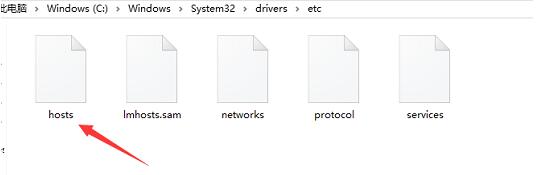
將HOSTS文件復制一份到桌面上,用文本打開
當打開文件以后添加下列代碼
127.0.0.1 live.refractivesoftware.com # #
127.0.0.1 live1.refractivesoftware.com # #
127.0.0.1 live2.refractivesoftware.com # #
127.0.0.1 live3.refractivesoftware.com # #
127.0.0.1 live4.refractivesoftware.com # #
127.0.0.1 live5.refractivesoftware.com # #
127.0.0.1 live6.refractivesoftware.com # #
127.0.0.1 live.octanerender.com # #
127.0.0.1 live.octanerender.com/live/v1 # #
127.0.0.1 live.octanerender.com/live/v2 # #
127.0.0.1 live/v1/live.octanerender.com # #
127.0.0.1 live/v2/live.octanerender.com # #
127.0.0.1 live1.octanerender.com # #
127.0.0.1 live2.octanerender.com # #
127.0.0.1 live3.octanerender.com # #
127.0.0.1 live4.octanerender.com # #
127.0.0.1 live5.octanerender.com # #
127.0.0.1 live6.octanerender.com # #
127.0.0.1 account.otoy.com # #
127.0.0.1 local.otoylocal.com # #
127.0.0.1 orc.otoy.com # #
127.0.0.1 54.243.210.230 # #
127.0.0.1 169.54.33.187 # #
127.0.0.1 58.20.196.160 # #
127.0.0.1 169.54.129.22 # #
127.0.0.1 account.otoy.com/sign_up # #
127.0.0.1 bridge.octanerender.com # #
3.將上列代碼復制到最下面即可 然后保存文件
將添加好防驗證的桌面上的HOSTS文件替換到C:\Windows\System32\drivers\etc下面即可
4. 打開C4D,頂部菜單,運行Octane,如果提示需要用戶名和密碼,輸入即可
用戶名 username: Ev3rSmok3
密碼 password: iBeforeEexceptAfterC
然后記得勾選下面的的選項;
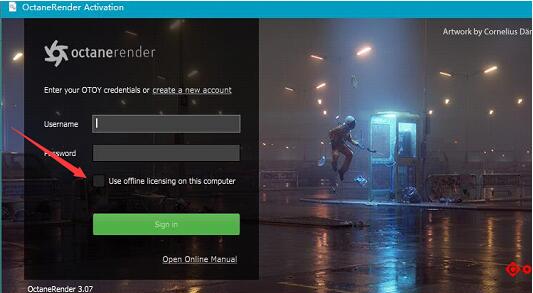
漢化教程
1、找到下載的渲染器中文語言包,里面有中文補丁。
2、同樣選擇R18或者是R19解壓,找到里面的中文補丁。
3、strings_cn就是中文補丁,你最好查看漢化使用說明。
4、將strings_cn復制到插件目錄下的“res”文件夾就可以完成漢化。
5、隨后在C4D軟件上找到octane render插件啟動就可以使用了。
使用教程
1、打開C4D R19點擊菜單欄的編輯選項;
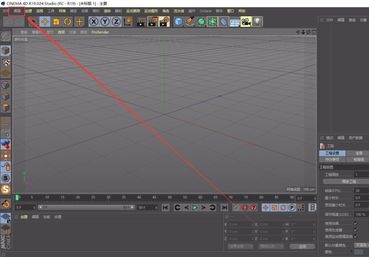
2、選擇設置選項;

3、點擊打開配置文件夾;
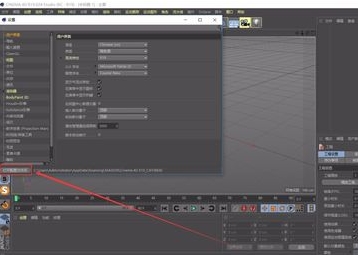
4、點擊plugins插件文件夾;
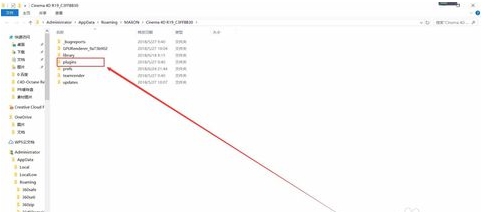
5、將c4doctane文件夾復制在plugins插件文件夾中。
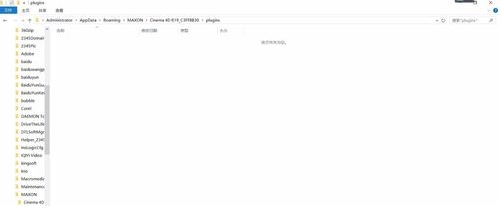
渲染設置
很多初學oc渲染器的朋友都不會調節oc參數。調節之后不僅可以提高oc實時渲染的效率,也可以使你的渲染更加精致。
1、核心中下拉工具條選擇【路徑追蹤】;
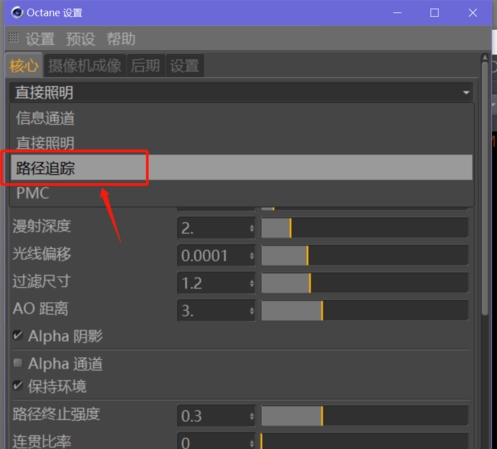
2、最大采樣先調低幾百就行【這里我給400】最后輸出時需要把采樣調高【2000-8000】根據你需要多高清的圖片。折射深度和漫射深度調到【8】,如果你的場景里有玻璃材質,你可以不用改變這里的參數;

3、焦散模糊調到【0.3】,GI修減給到【1】,最后渲染時這里的參數不用再調整;

4、勾選【自適應采樣】;
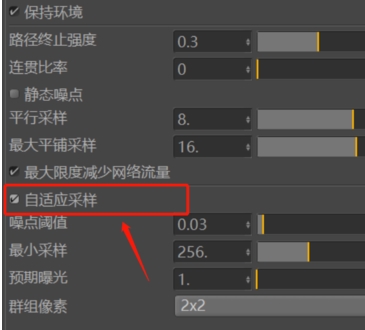
5、點擊【攝像機成像】調節伽馬值為【2.2】鏡頭選擇最下方的【linear】;
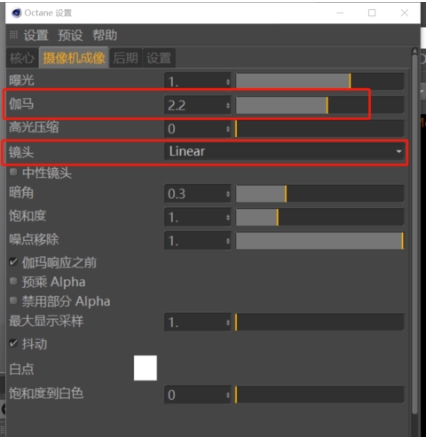
6、如果你的場景中有燈光,你想要一點輝光效果,你可以點擊【后期】勾選【啟用】,調節【輝光強度】和【炫光強度】即可;
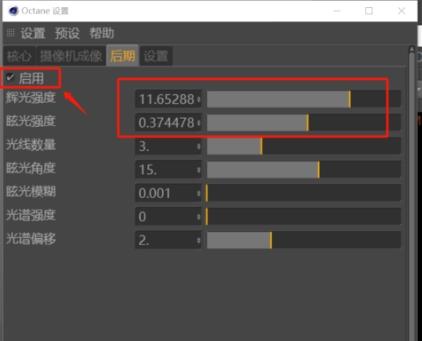
7、如果你想使你的默認場景色沒有顏色,你可以點擊【設置】-【環境】,將顏色塊拖動為黑色即可;
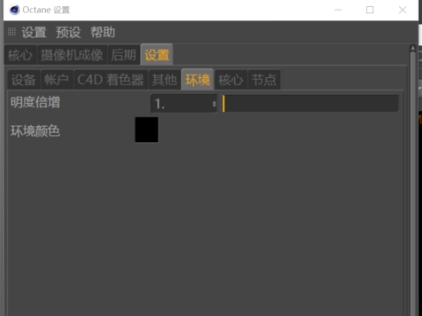
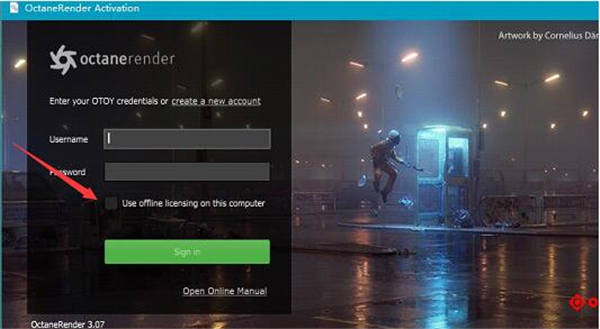
渲染報錯
Cinema 4D軟件使用octane render渲染器渲染時,報錯:there is no cuda device whice is selected
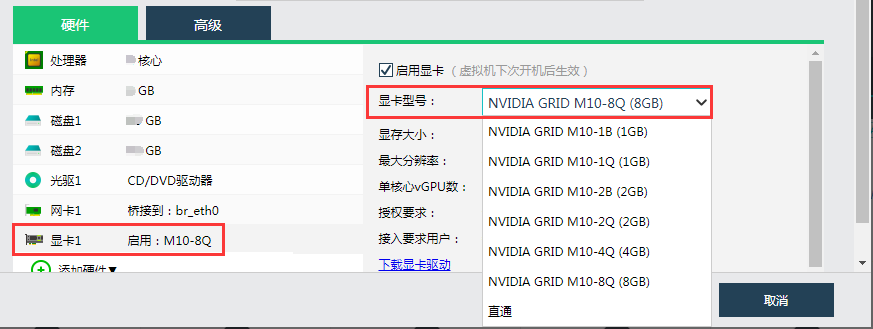
在VMP上編輯虛擬機,將顯卡配置為8Q即可解決。
上一篇:SAI電腦手繪軟件
下一篇:Origin函數繪圖軟件
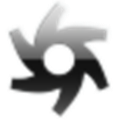



 360解壓縮軟件2023
360解壓縮軟件2023 看圖王2345下載|2345看圖王電腦版 v10.9官方免費版
看圖王2345下載|2345看圖王電腦版 v10.9官方免費版 WPS Office 2019免費辦公軟件
WPS Office 2019免費辦公軟件 QQ瀏覽器2023 v11.5綠色版精簡版(去廣告純凈版)
QQ瀏覽器2023 v11.5綠色版精簡版(去廣告純凈版) 下載酷我音樂盒2023
下載酷我音樂盒2023 酷狗音樂播放器|酷狗音樂下載安裝 V2023官方版
酷狗音樂播放器|酷狗音樂下載安裝 V2023官方版 360驅動大師離線版|360驅動大師網卡版官方下載 v2023
360驅動大師離線版|360驅動大師網卡版官方下載 v2023 【360極速瀏覽器】 360瀏覽器極速版(360急速瀏覽器) V2023正式版
【360極速瀏覽器】 360瀏覽器極速版(360急速瀏覽器) V2023正式版 【360瀏覽器】360安全瀏覽器下載 官方免費版2023 v14.1.1012.0
【360瀏覽器】360安全瀏覽器下載 官方免費版2023 v14.1.1012.0 【優酷下載】優酷播放器_優酷客戶端 2019官方最新版
【優酷下載】優酷播放器_優酷客戶端 2019官方最新版 騰訊視頻播放器2023官方版
騰訊視頻播放器2023官方版 【下載愛奇藝播放器】愛奇藝視頻播放器電腦版 2022官方版
【下載愛奇藝播放器】愛奇藝視頻播放器電腦版 2022官方版 2345加速瀏覽器(安全版) V10.27.0官方最新版
2345加速瀏覽器(安全版) V10.27.0官方最新版 【QQ電腦管家】騰訊電腦管家官方最新版 2024
【QQ電腦管家】騰訊電腦管家官方最新版 2024 360安全衛士下載【360衛士官方最新版】2023_v14.0
360安全衛士下載【360衛士官方最新版】2023_v14.0